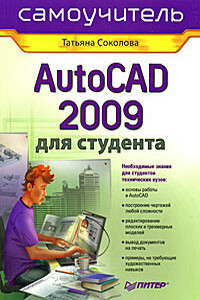Компьютер на флешке. Работающие Windows, Linux, Офис и 150 самых полезных программ у вас в кармане | страница 27
• Перейдите в меню System.
• Выберите пункт Boot Sequence и нажмите «Enter».
• Выберите USB Storage Device.
• Нажмите клавишу «U», чтобы сделать флешку первой в загрузочной последовательности.
• Выйдите из SETUP с помощью меню и подтвердите сохранение изменений.
5.3. Что делать, если компьютер не поддерживает загрузку с Flash
В большинстве случаев есть три варианта:
• Если компьютер покупался 2–3 года назад, можно попытаться найти новую версию BIOS. Ее следует искать только на сайте производителя материнской платы, а не на сайте производителя BIOS. Все версии BIOS адаптируются под ту или иную материнскую плату, поэтому BIOS от материнской платы Gigabyte не будет работать на материнской плате от Asus.
• Если компьютер более древний, то давно уже пора его заменить.
• А вот если денег на покупку нового компьютера нет, а испытать Flash-дистрибутив хочется, можно использовать специальный CD, позволяющий загрузить Flash-дистрибутив. В следующей главе мы рассмотрим такой диск, позволяющий загрузить дистрибутив Mandriva Flash.
Глава 6.
Восстановление поврежденных флешек, поврежденных файлов с флешек
6.1. Маленькая, но шустрая программа EZ Recover. Комплексное восстановление флешек
Маленькая, но шустрая программка EZ Recover предназначена для комплексного восстановления поврежденных флешек. При этом ею могут быть восстановлены такие «тяжелые» случаи, когда флешка не распознается корректно системой, ее размер выдается нулевым и т.д. Восстановление производится сразу всего flash-диска. Выборочное восстановление отдельных файлов невозможно.
Чтобы воспользоваться программкой, запустите ее и в ответ на предложение об обнаружении флешки вставьте flash-диск в USB-порт. Возможно, с первого раза программа не сможет ее распознать, тогда необходимо вынуть и заново вставить флешку в USB-порт. Возможно, это потребуется сделать несколько раз. Когда, наконец, счастливый момент настанет и EZ Recover увидит вашу горемычную флешку, на экране появится окно программы, показанное на рис. 6.1.
Рис. 6.1. Окно программы EZ Recover
Как видно, окно программы не изобилует настройками, предлагая вам либо все, либо ничего. Чтобы получить все и провести полное восстановление флешки, нажмите кнопку Recover; чтобы послать это все подальше и закрыть окно программы — нажмите кнопку Close. Вот, собственно, и вся наука. Единственное, что хотелось бы отметить, что при всей грамотности программы EZ Recover все-таки бывают случаи, когда она не может справиться. Кроме того, используя программу EZ Recover, вы оперируете и рискуете целой флешкой. Возможно, имеет смысл попробовать пофайлово восстановить флешку, да и вообще посмотреть, что там с ней делается. В данном случае вам может помочь программа Handy Recovery, которую мы и рассмотрим в следующем разделе данной главы.